Python搭建脚本环境,配置path环境变量设置超详细步骤
大多数刚开始学习编程的小伙伴都需要一个从学习程序到运行调试的过程,而其中所编写的程序大部分都是在固定的开发环境下所运行的,
当我们下次再去运行这样一个程序的时候,未免需要重新在开发环境中打开程序并运行,这样是很麻烦的一个过程,在高效率办公的同时是很影响效率的。
因此很多语言在基于开发环境的基础上都应运而生出了脚本程序,简单来
大多数刚开始学习编程的小伙伴都需要一个从学习程序到运行调试的过程,而其中所编写的程序大部分都是在固定的开发环境下所运行的,
当我们下次再去运行这样一个程序的时候,未免需要重新在开发环境中打开程序并运行,这样是很麻烦的一个过程,在高效率办公的同时是很影响效率的。
因此很多语言在基于开发环境的基础上都应运而生出了脚本程序,简单来说,掌握了脚本程序,就可以在程序的二次运行上大大的节省时间。说,掌握了脚本程序,就可以在程序的二次运行上大大的节省时间。

同时这样一个程序也不可以作为脚本软件来使用,所以就出现了python脚本程序。
所有Python程序的第一行应该是#!行,它高数计算机你希望让Python来执行这个程序,所以该行以#!开始,但是剩下的内容取决于你的操作系统。
在Windows上,第一行是#!Python3
在OSX上,第一行是#!/usr/bin/env/ python3
在Linux上,第一行是#!/usr/bin/python 3
若没有python行,你仍然可以从IDLE运行python脚本,但是如果从命令行运行它们就需要这一行。
接下来,大灰狼以在Windows10系统上运行Python程序为例,和大家分享一下脚本程序的具体建立步骤:
1、出于对兼容性和系统的考虑,我们一般将Python程序放在C盘的Users/youmane/文件夹下(即C盘/用户/用户名)以文件夹PythonScripts为例来存放python程序。
2、在PythonScripts文件夹下新建文本文档(以debug.txt为例)

3、输入你要写的程序,注意在第一行附上#!Python3
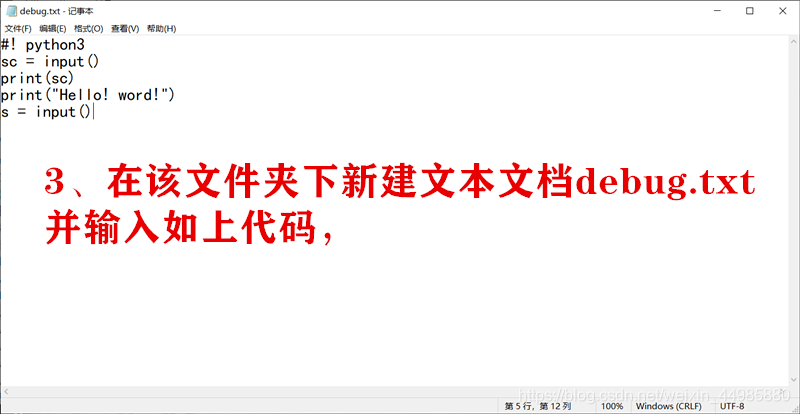
4、将生成的debug.txt文本文件的后缀名改为.py,其目的是为了生成python类型的程序文件。
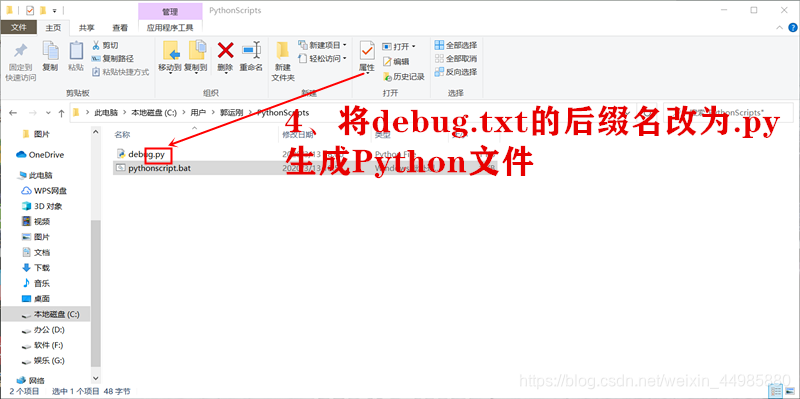
5、由于为了方便运行python脚本程序,所以需要建立一个批处理文件,(以PythonScrtip为例来命名)新建一个PythonScrtip.txt文本文档,输入如图所示代码。

6、由于批处理文件的后缀名为.bat,所以应该PythonScrtip.txt文本文档的后缀修改为.bat。这样一个python脚本文件就建立完成了,接下来就是设置并成功运行脚本文件。

7、打开电脑系统设置中的环境变量设置,以win10系统为例,直接在搜索框输入path即可。

8、打开环境变量设置。

9、找到Path并进行编辑。

10、现在需要在这么多的路径中添加保存Python程序的PythonScrtipn文件夹的绝对路径。



11、添加成功后应该进行保存。这样脚本程序就最终建立完毕了!


12、重新打开debug.py程序,就可以直接运行了。

13、如果经过一段时间后,你忘记了程序的存放位置,同样也可以在系统的命令行中运行层序。


这样,以后运行的程序存放为脚本,不但可以像软件那样双击看到效果,同时也可以大大的提升运行的效率。
觉得有用记得三连哟!
我是灰小猿,我们下期见!
- 点赞
- 收藏
- 关注作者


评论(0)